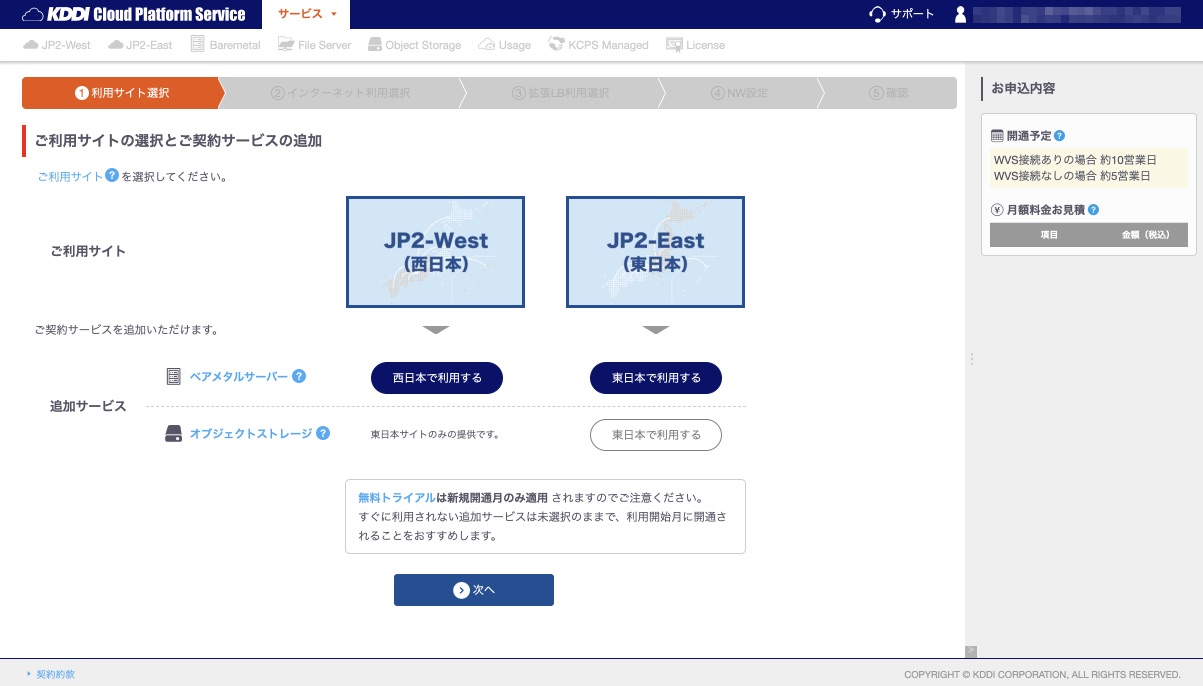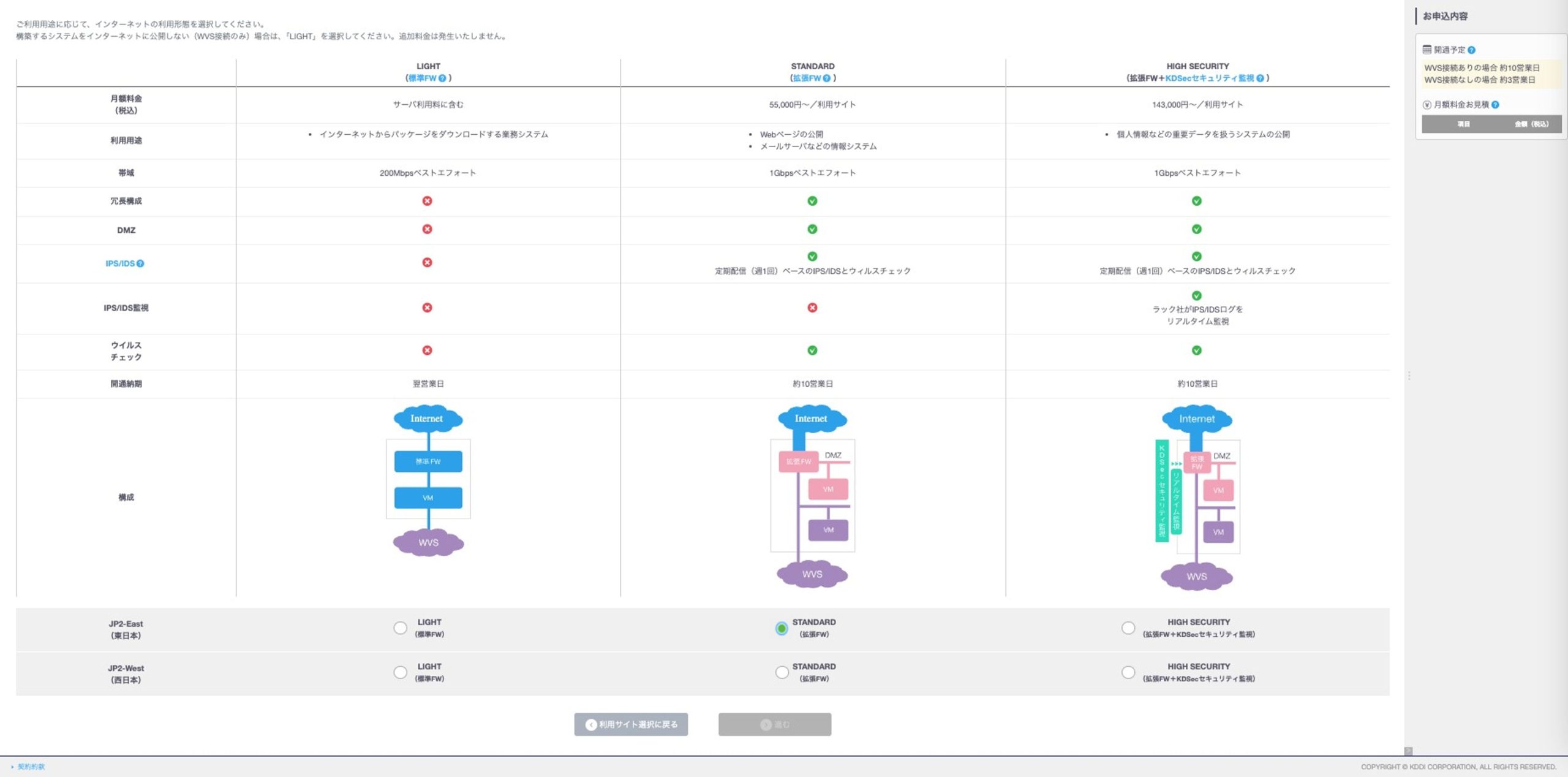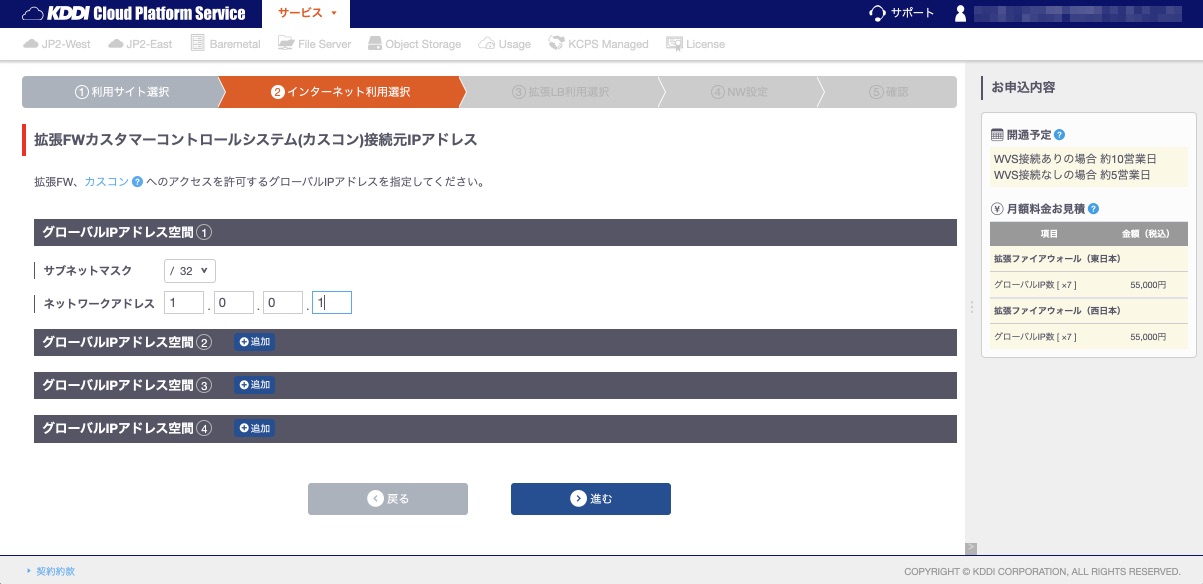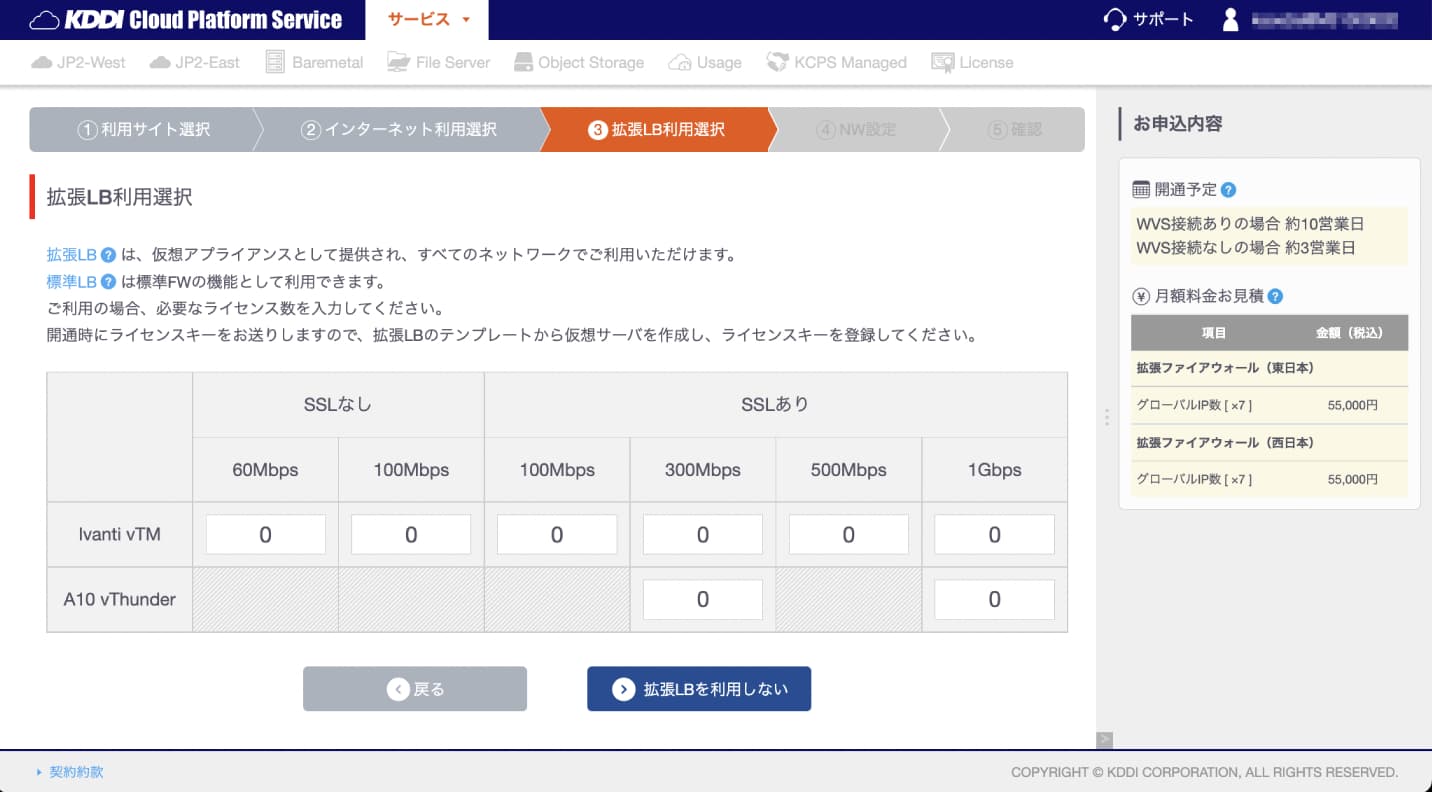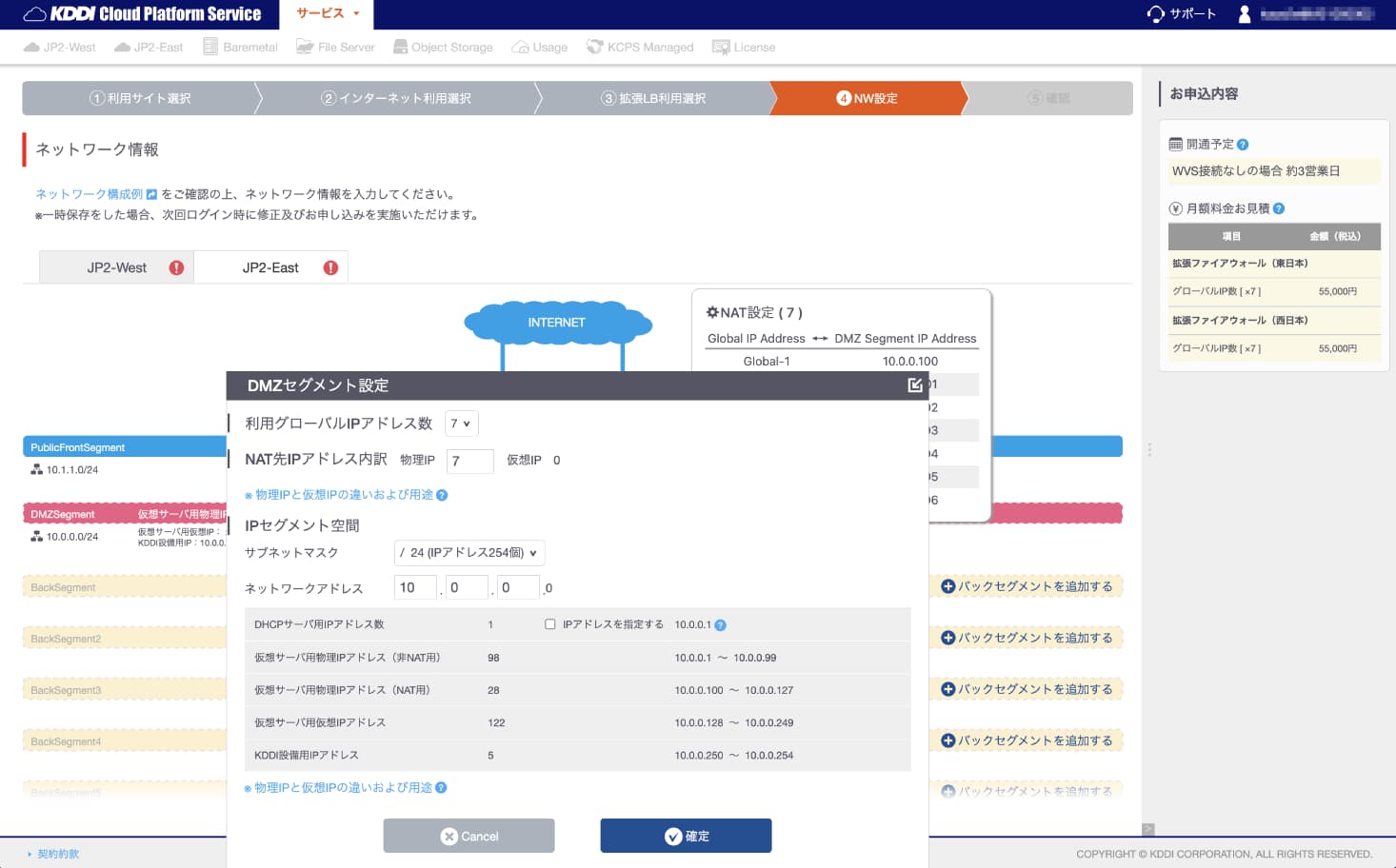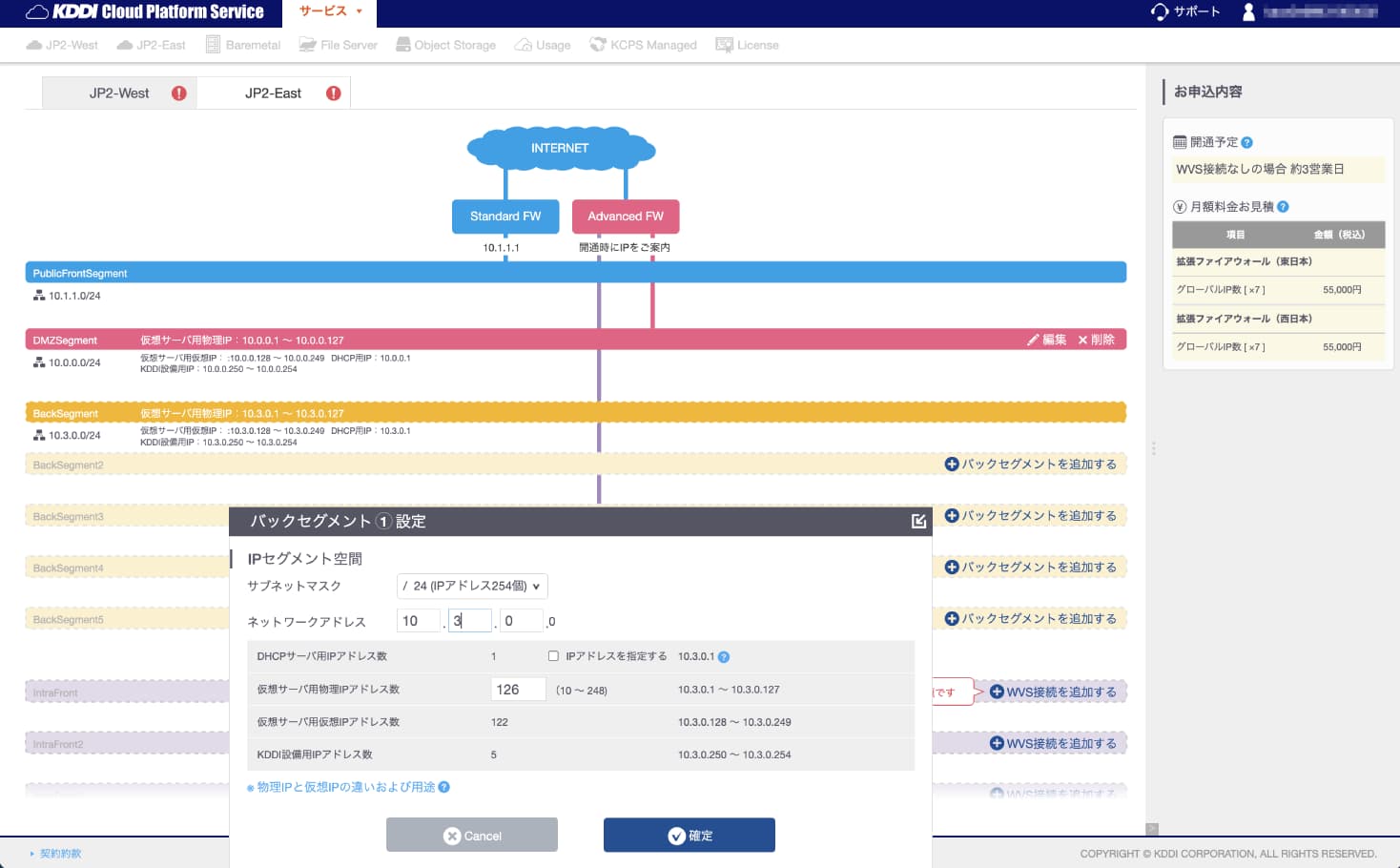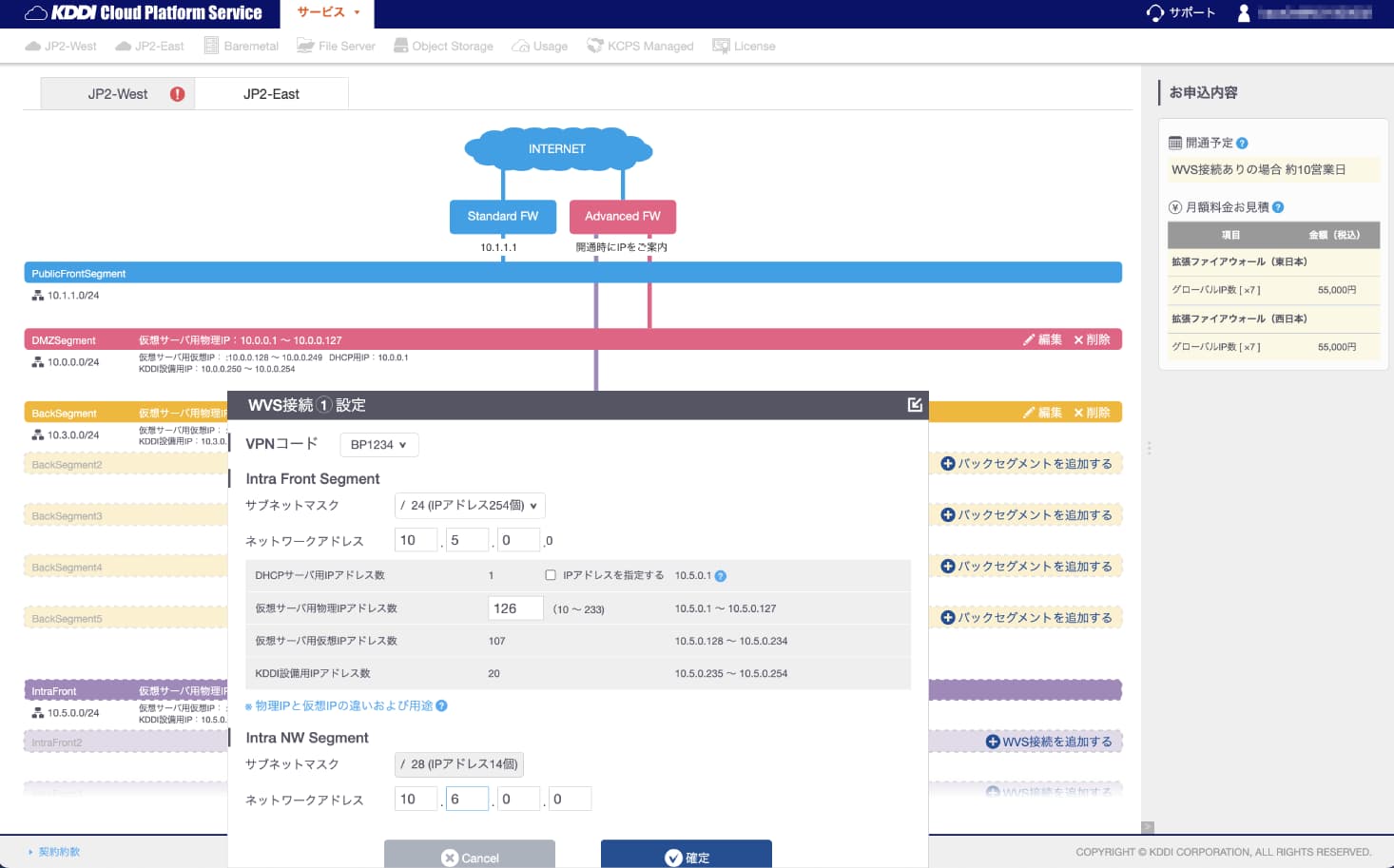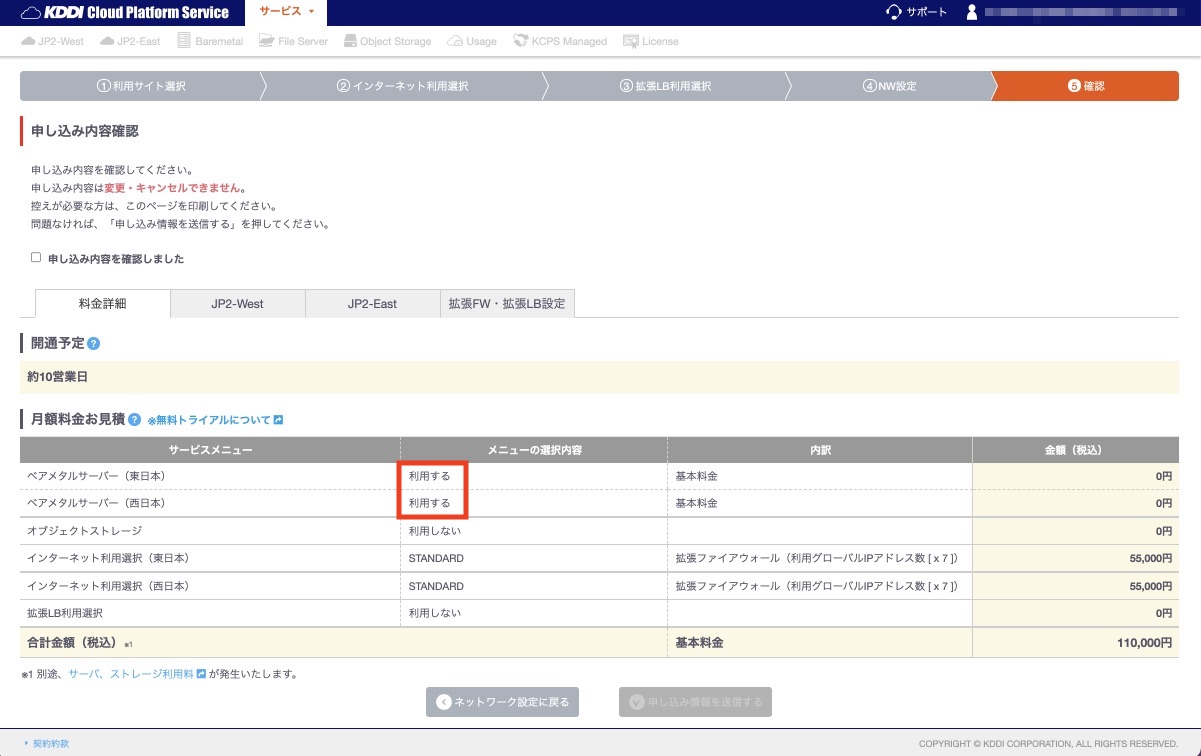- HOME
- 申込み
- 新規申込方法
- ベアメタルサーバーの申込・構築例
ベアメタルサーバーの申込・構築例
構成図
一般的なベアメタルサーバーの構築例です。申し込みと環境構築の手順について、ご説明致します。
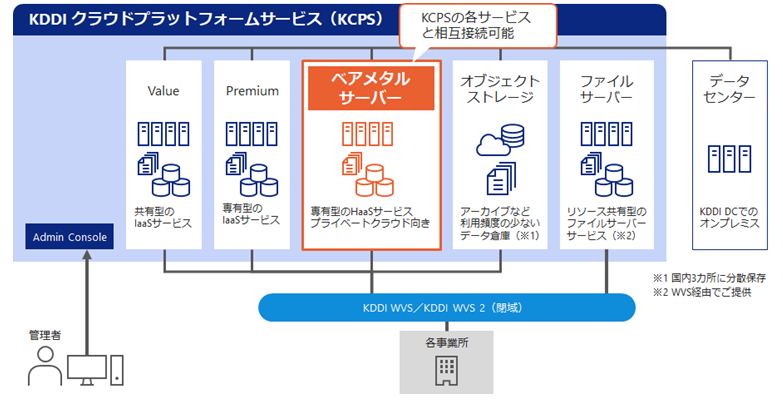
ポイント
(1) 設計の自由度
一般的なIaaSと異なり、ハイパーバイザーの利用に制限が無いため既にお客さまにてご利用の
ハイパーバイザーを持込み、ライセンスや従来から利用している運用ツールなどを継続して活用することで
コストを抑えつつ、オンプレミスと同様の設計自由度でご利用いただけます。
(2) ネットワーク親和性
KDDIが提供する安定したネットワークで、コストを抑えてセキュアにご利用いただけます。
(3) VMware vSANのスモールスタートに最適
VMware認定構成のサーバーHW(vSAN Ready Node)を採用しており、vSANを従量課金でご利用いただけます。
申し込み手続き
KCPSの申し込みは、KDDI 法人営業担当者へご連絡ください。こちらのページからKDDI 法人営業担当者へ連絡することも可能です。
お申し込みいただきますと、数日後にKCPSの本契約を行うためのメールがお手元に届きます。こちらの内容をご確認の上、メールに記載されているURLにアクセスしてください。以下で、そのURL先での申し込み手続きについてご説明致します。
| 手順と画面イメージ | 制限事項・TIPS |
|---|---|
①KCPS利用サイト・ご契約サービス選択 |
お申し込みされるKCPSのご利用サイトと、ベアメタルサーバーのサイトを選択してください。 上記の構成例の場合、ご利用サイトは、以下すべての構成から選択いただけます。
追加サービスで、ベアメタルサーバーを利用するサイトを選択してください。 画像では、ご利用サイトはJP2-East(東日本)とJP2-West(西日本)、ベアメタルサーバーは東日本と西日本を選択しています。オブジェクトストレージは初期状態の未選択のままです。 |
②インターネット利用選択
|
インターネットのプランはご利用用途に応じて、以下3パターンより選択してください。 ・LIGHT(標準FW)※デフォルト 画像では、STANDARD(拡張FW)を選択しています |
③拡張FWカスタマーコントロールシステム(カスコン)接続元IPアドレス |
拡張FWのカスタマーコントロールにはIPアドレスによるアクセス制限をかけております。お客さま拠点のグローバルIPアドレス情報を入力ください。
画像では、グローバルIPアドレス空間(1)にアクセス元IPアドレスを入力しています。 |
④拡張LB利用選択 |
拡張LBをお申込みされる場合はご利用数を入力し、お進みください。拡張LBをお申込みされない場合は空欄のまま「拡張LBを利用しない」でお進みください。 |
⑤NW設定
|
②インターネット利用選択で拡張FWをお申込みの場合のみDMZセグメントの入力が必要です。 DMZセグメント設定には以下の情報を入力します。
画像は、「DMZセグメントを追加する」をクリックした時に表示されるフォームです。 ※デフォルトはNW内で最も若い値(NWアドレスの第4オクテット+1)ですが、指定いただくことも可能です。なお、KCPS ver1はDHCPサーバーIPの指定機能がございません。「KCPS申込が2022年3月15日以前、またはKCPS ver1の場合」の仕様が適応されます。 |
⑤NW設定
|
バックセグメントをお申込みの場合のみバックセグメントの入力が必要です。 バックセグメント設定には以下の情報を入力します。
画像は、「バックセグメントを追加する」をクリックした時に表示されるフォームです。 ※デフォルトはNW内で最も若い値(NWアドレスの第4オクテット+1)ですが、指定いただくことも可能です。なお、KCPS ver1はDHCPサーバーIPの指定機能がございません。「KCPS申込が2022年3月15日以前、またはKCPS ver1の場合」の仕様が適応されます。 |
⑤NW設定
|
②インターネット利用選択で拡張FWをお申込みの場合はWVS接続設定が必要です。また、拡張FWのお申込みがなくてもWVS接続をご希望の場合は入力が必要です。 WVS接続設定には以下の情報を入力します。
画像は、「WVS接続を追加する」をクリックした時に表示されるフォームです。 ※デフォルトはNW内で最も若い値(NWアドレスの第4オクテット+1)ですが、指定いただくことも可能です。なお、KCPS ver1はDHCPサーバーIPの指定機能がございません。「KCPS申込が2022年3月15日以前、またはKCPS ver1の場合」の仕様が適応されます。 |
一時保存ネットワークの設定は専門知識が必要とされるため、入力に時間がかかると想定されます。この時点で一時保存いただきますと、設定作業を容易に行うことができます。 |
|
⑥確認
|
お申込み内容に相違がないか、以下の3項目をチェックしてください。
|
以上で申し込みは完了です。
WVSを利用される場合は、開通まで約10営業日かかります。開通準備が完了しましたら、お手元にご案内のメールが届きますので、そちらをご確認ください。
構築手順
開通しましたら、以下の手順でベアメタルサーバーを構築します。
https://doc.cloud-platform.kddi.ne.jp/guidebook/hands-on/bare-metal-server/serviceflow/